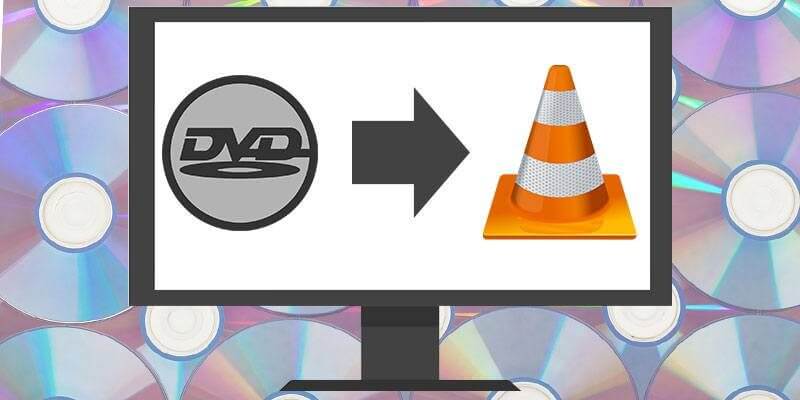پخش کننده رسانه VLC قادر است دیسک DVD را به ویدیوی معمولی تبدیل کند. به عنوان مثال، ریپ کردن DVD به MP4، MKV، AVI، WebM، OGG و غیره که می توانید ویدیو را در اکثر دستگاه های محبوب پخش کنید. در زیر به شما یاد خواهم داد که چگونه این کار را انجام دهید، اما اگر بعد از تبدیل دی وی دی صدایی پیدا نکردید، راه حل هایی نیز ارائه خواهم کرد.
راهنمای ساده در مورد نحوه استفاده از VLC برای Rip DVD
مرحله 1. VLC را باز کنید و روی Convert/Save کلیک کنید
دیسک دی وی دی شما باید در درایو دی وی دی قرار می گرفت. اکنون تب VLC media player را باز کنید رسانه ها > تبدیل/ذخیره… .
میانبر Ctrl+R است.
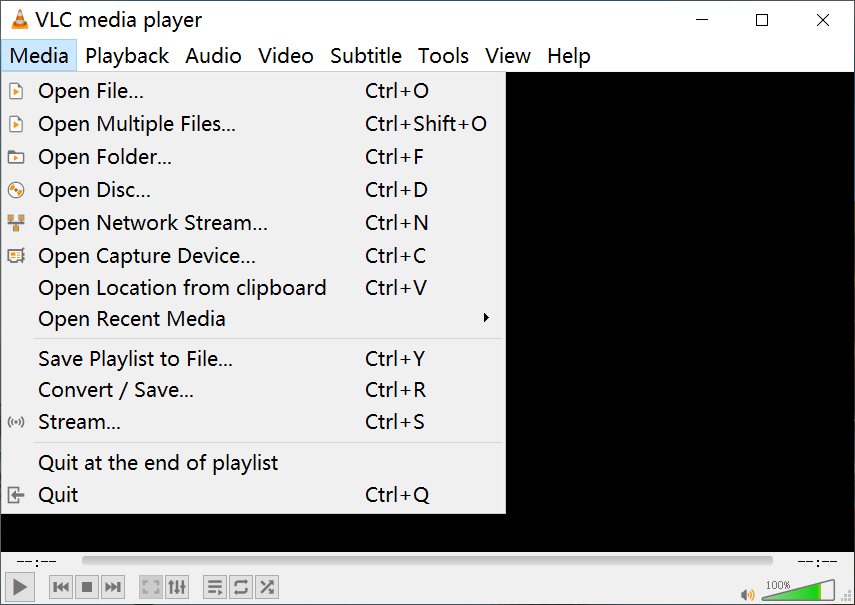
مرحله 2. برای تبدیل به تب Disc بروید
روی Disc ضربه بزنید، دیسک DVD شما و نام آن در کادر نمایش داده می شود دستگاه دیسک . اگر بیش از یک درایو DVD دارید، میتوانید درایوی را که میخواهید دیسک دیویدی را در آن ریپ کنید، از منوی کشویی انتخاب کنید.
در اینجا یک تنظیم مهم وجود دارد: به یاد داشته باشید که ☑ را بررسی کنید منوی دیسک وجود ندارد . من سعی کردهام یک دیسک DVD را بدون چک کردن ریپ کنم، و VLC بارها و بارها در ریپ کردن منوی DVD گیر میکند – اگر VLC را به صورت دستی نبندید، هرگز به خودی خود متوقف نمیشود.
پس از تنظیم همه اینها، روی آن کلیک کنید تبدیل/ذخیره .
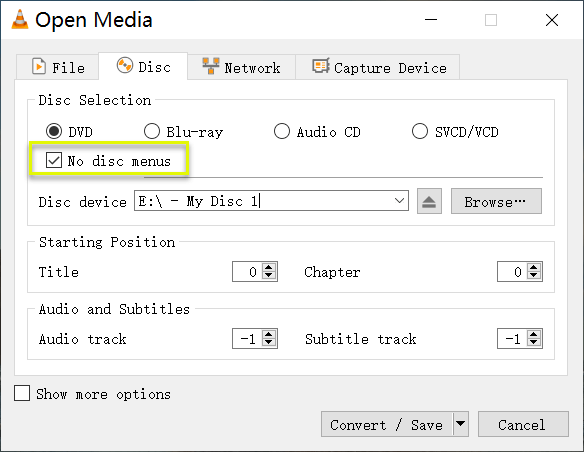
مرحله 3. نمایه و مقصد را تنظیم کنید
در این مرحله قرار است پروفایل خروجی را انتخاب کرده و مقصدی را انتخاب کنید. VLC بیش از 20 پروفایل را ارائه می دهد که شامل موارد زیر است:
- ویدیو – H.264 + MP3 (MP4)
- ویدئو – VP80 + Vorbis (Webm)
- ویدئو – H.264 + MP3 (TS)
- ویدیو – H.265 + MP3 (MP4)
- صدا - MP3
- ویدئو برای تلویزیون/دستگاه MPEG4 1080P
- …
H.264 + MP3 (MP4) همه کاره ترین گزینه ای است که برای فیلم ها عالی کار می کند.
برای انتخاب مقصد، باید روی آن کلیک کنید مرور کنید ، مکانی را برای ذخیره فایل انتخاب کنید و نام فایل را خودتان وارد کنید.
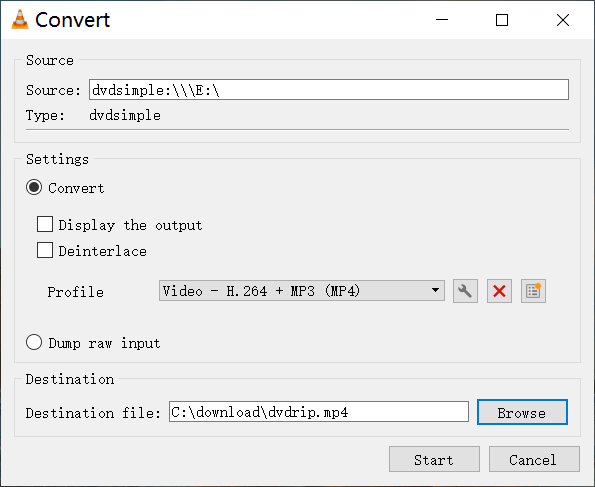
مرحله 4. دکمه Start را فشار دهید
آخرین مرحله فشار دادن دکمه است شروع کنید برای شروع فرآیند ریپینگ دی وی دی. گوشه سمت چپ بالای پخش کننده رسانه VLC "تبدیل dvdsimple" را نشان می دهد. پس از اتمام، می توانید مسیر مقصد را در رایانه خود مرور کنید و ویدیوی DVD پاره شده را مشاهده کنید.
نحوه حل "بعد از تبدیل دی وی دی صدا وجود ندارد"
من افرادی را می بینم که در مورد موضوعات مختلف در انجمن در مورد ریپ کردن DVD با VLC بحث می کنند. به عنوان مثال، عدم وجود صدا پس از تبدیل، این مشکلی است که اکثر مردم تجربه کردهاند، یا نسبت ویدیو با نسخه اصلی متناقض است، تصویر غیرعادی و پیکسلشده است و غیره. دردسرسازتر این است که یافتن راهحل قطعی سخت است. VLC واقعاً یک نرم افزار بی دغدغه در ریپ کردن دی وی دی یا تبدیل فیلم نیست.
اگر دیسک DVD شما صدا دارد و در پخش کننده رسانه VLC به خوبی با صدا پخش می شود، پس از تبدیل با VLC صدا ندارد، می توانید به راه حل های زیر نگاهی بیندازید.
راه حل 1: پروفایل خروجی را تغییر دهید برخی از کانتینرها نمی توانند قالب های خاصی را در خود جای دهند.
راه حل 2: اطمینان حاصل کنید که نرخ بیت صوتی تبدیل مطابقت دارد.
- اطلاعات صوتی تصویری منبع را بررسی کنید: ابزارها > اطلاعات کدک، و نرخ نمونه صدا را بررسی کنید.
- بر روی کلیک کنید ویرایش نمایه انتخاب شده را در مرحله 3 نشان دهید و نرخ نمونه را از هر عددی به عددی که با فایل منبع مطابقت دارد تغییر دهید.
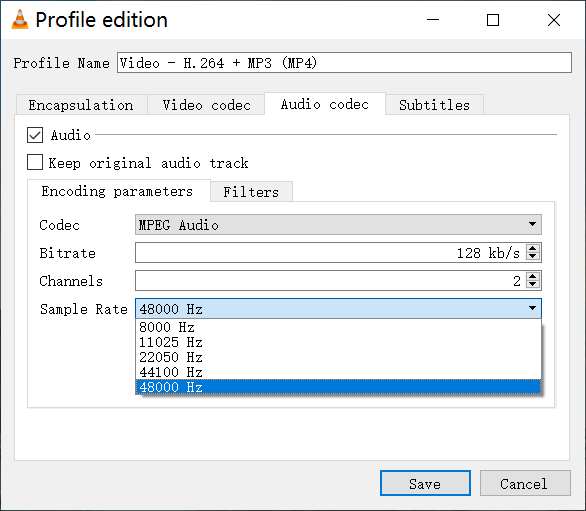
راه حل 3: نرخ نمونه صدا را به 48000HZ تغییر دهید و کدک صدا را به MPEG 4 audio (AAC) تغییر دهید.
راه حل 4: VLC را به آخرین بیلد به روز کنید یا VLC را به نسخه 2.0 تنزل دهید.
اگر نظری در مورد این پست دارید در نظرات به اشتراک بگذارید.